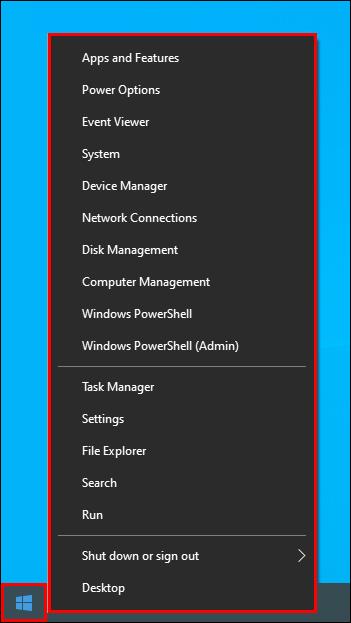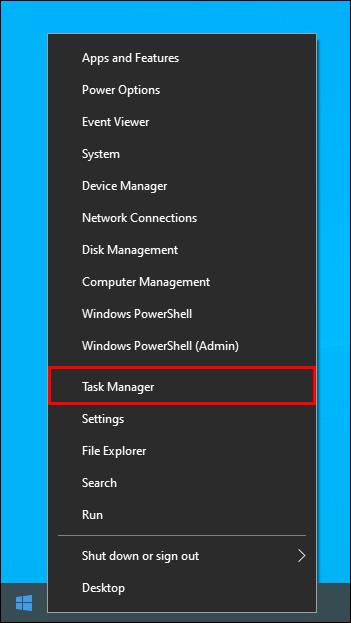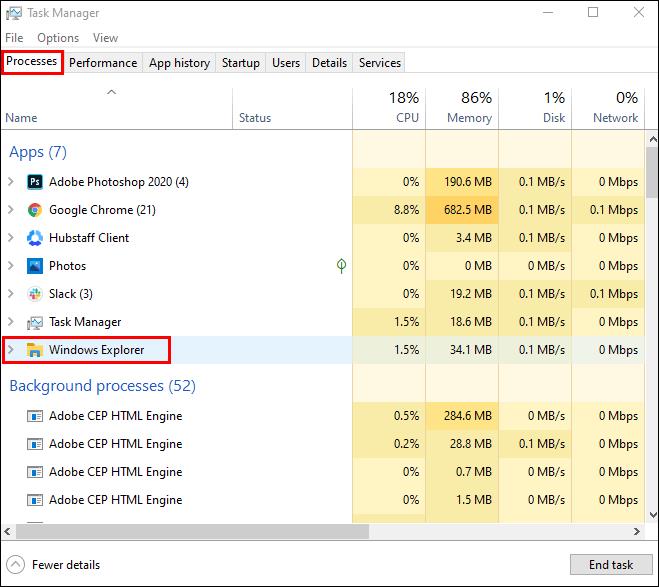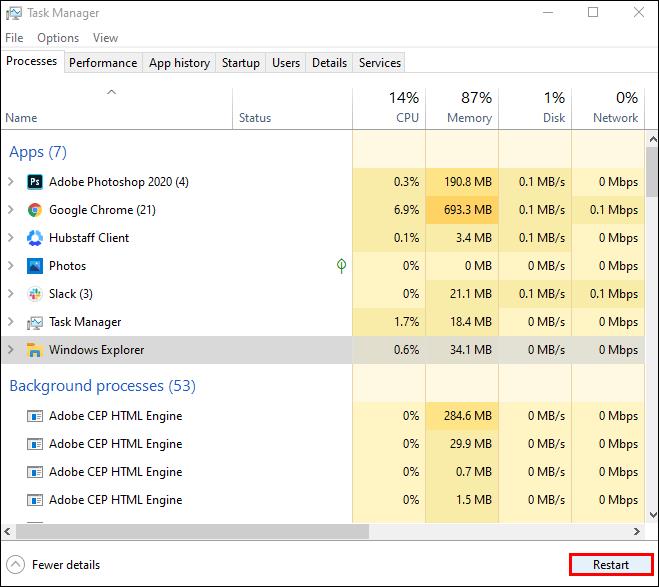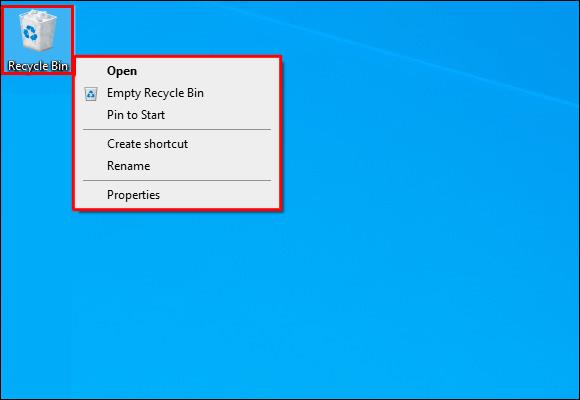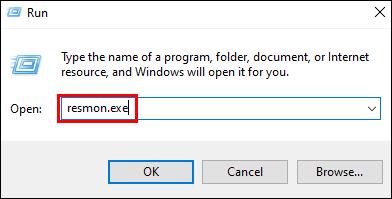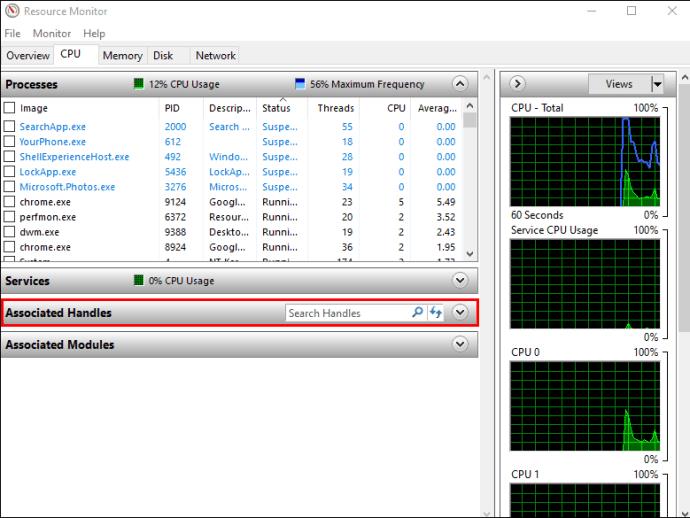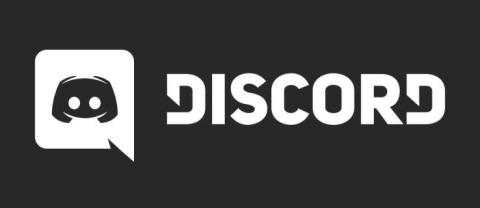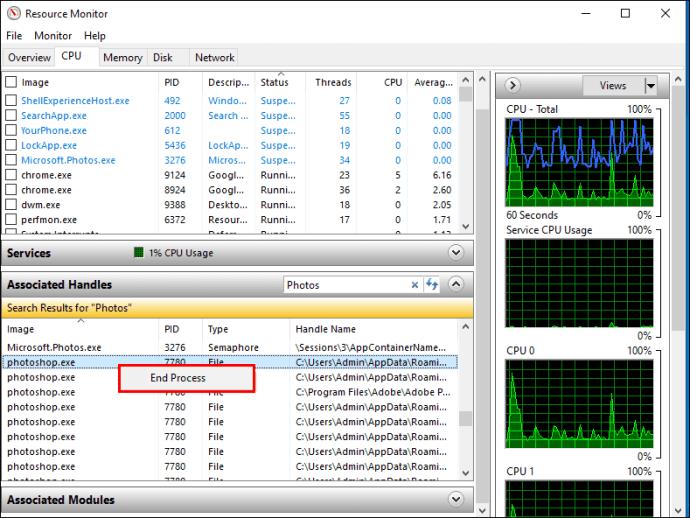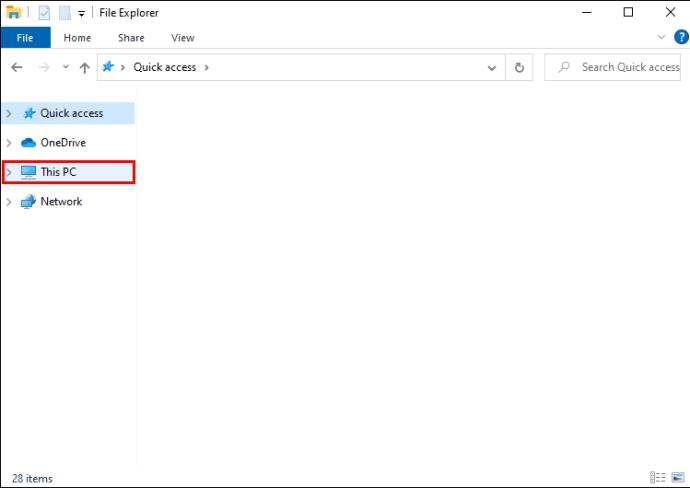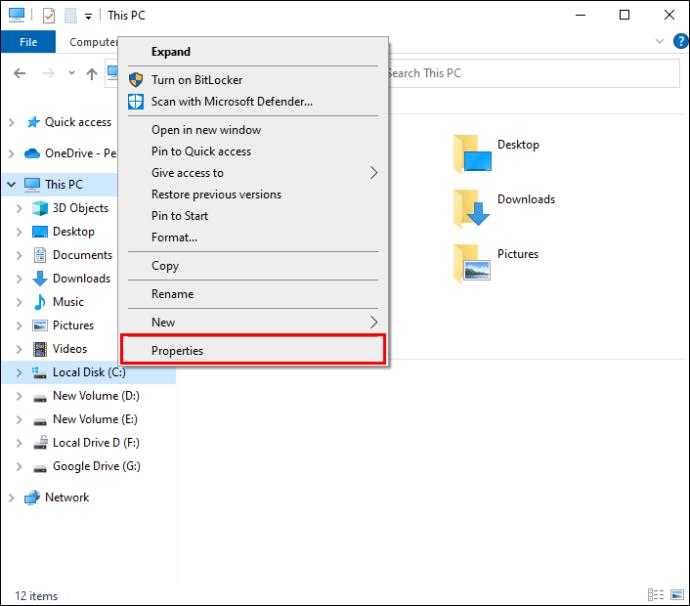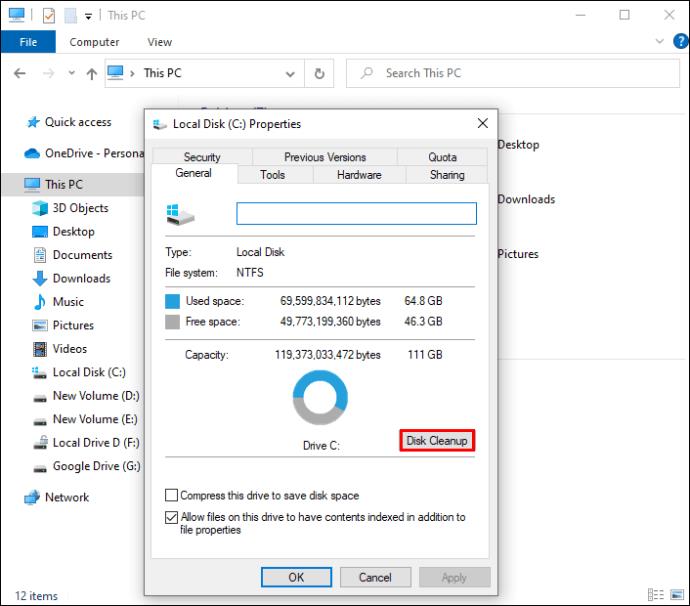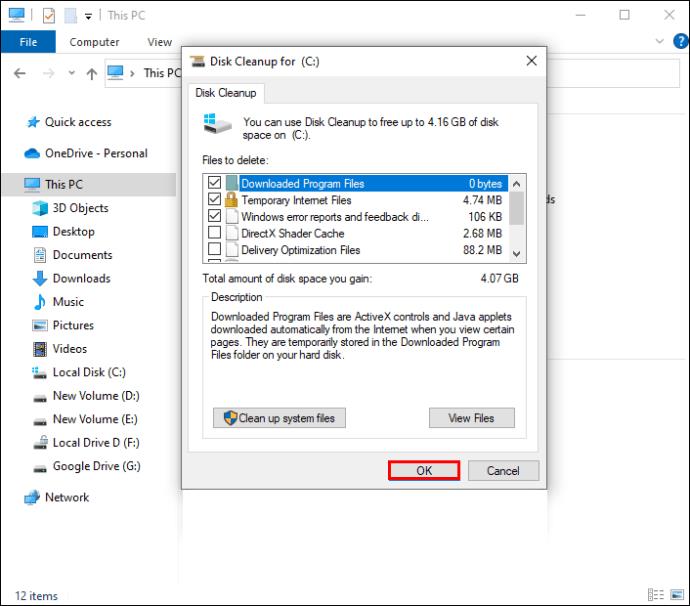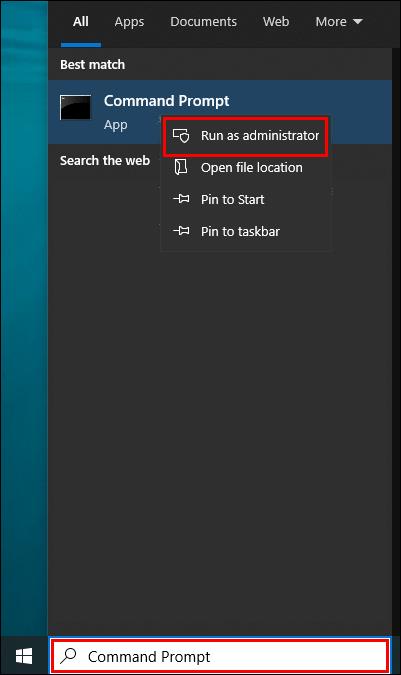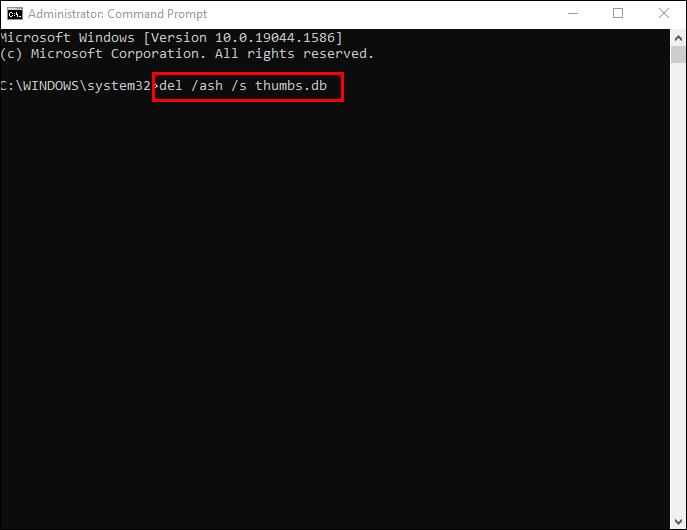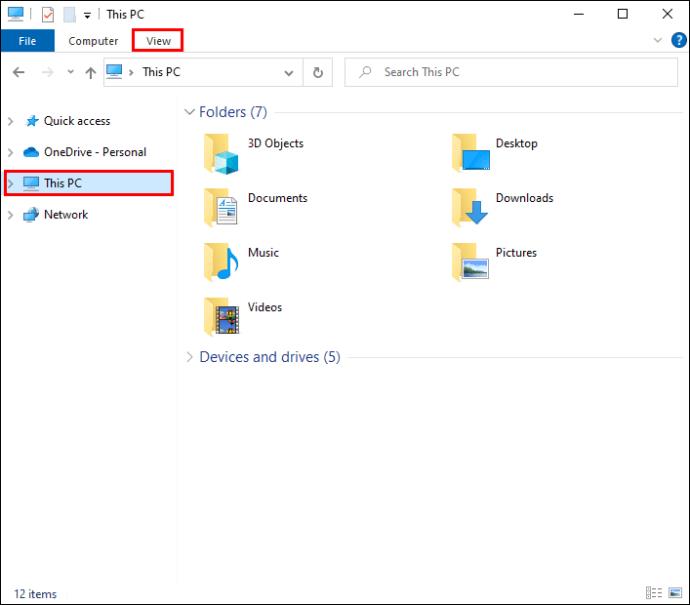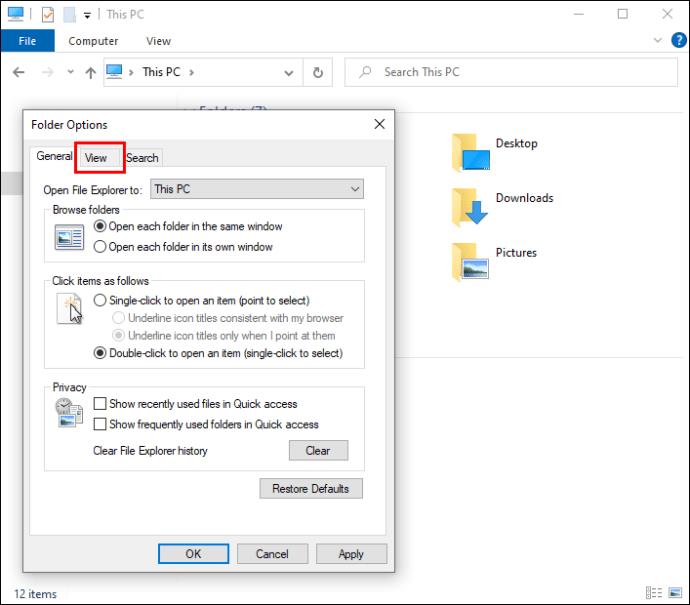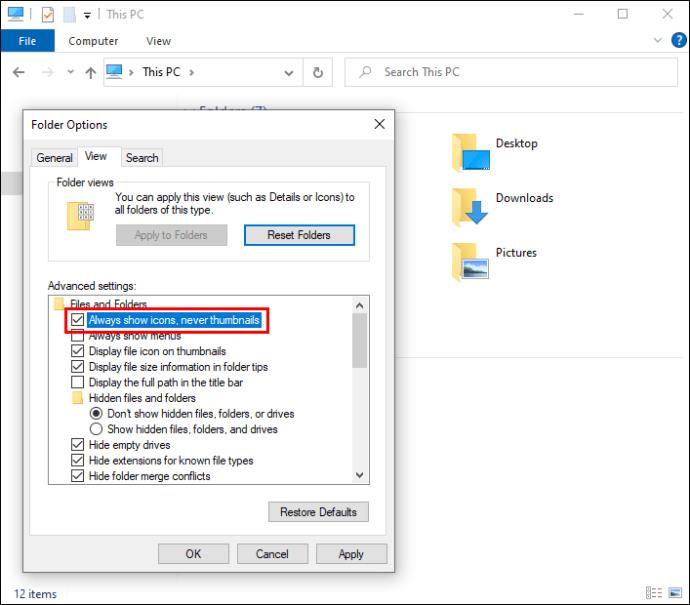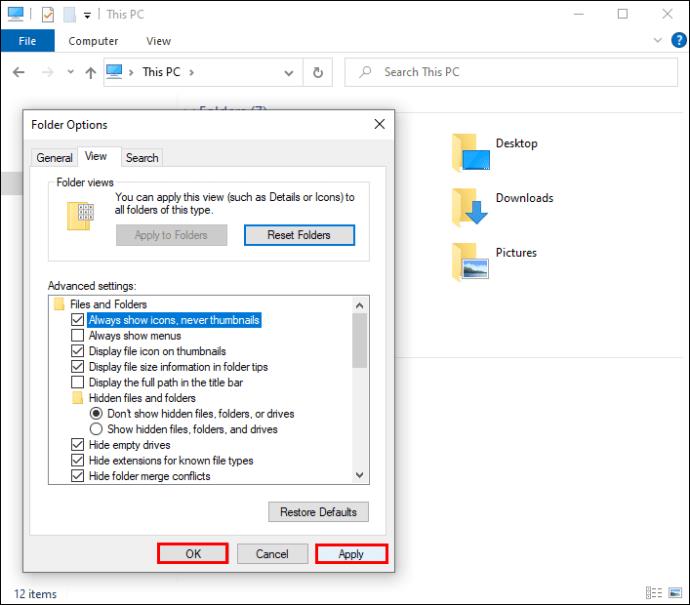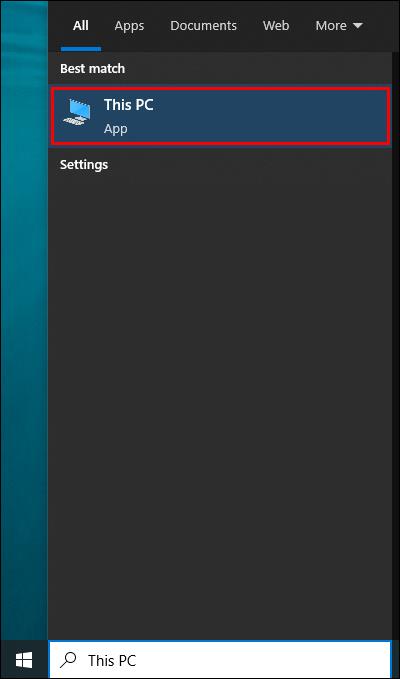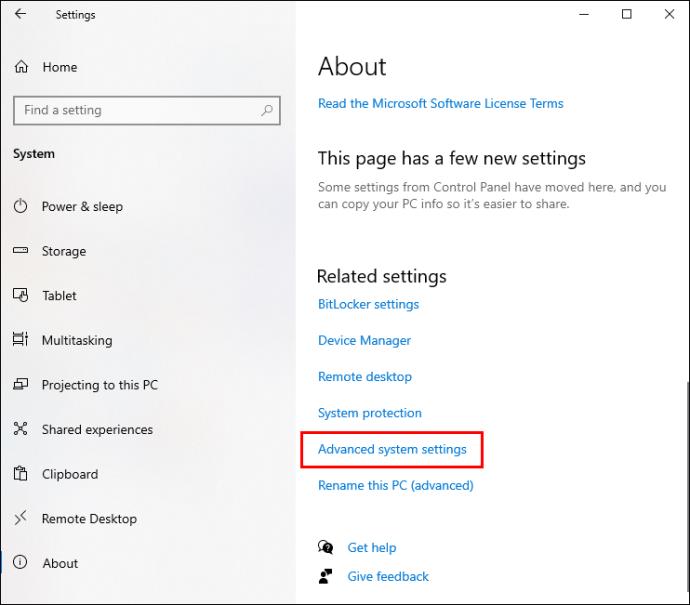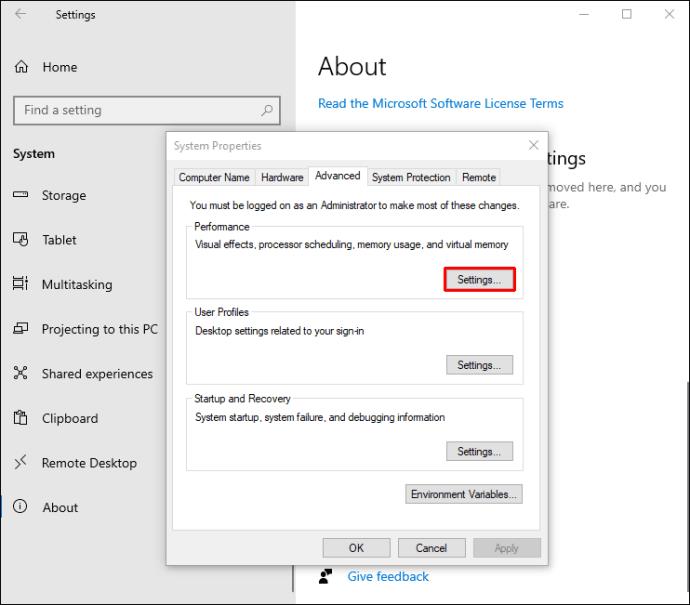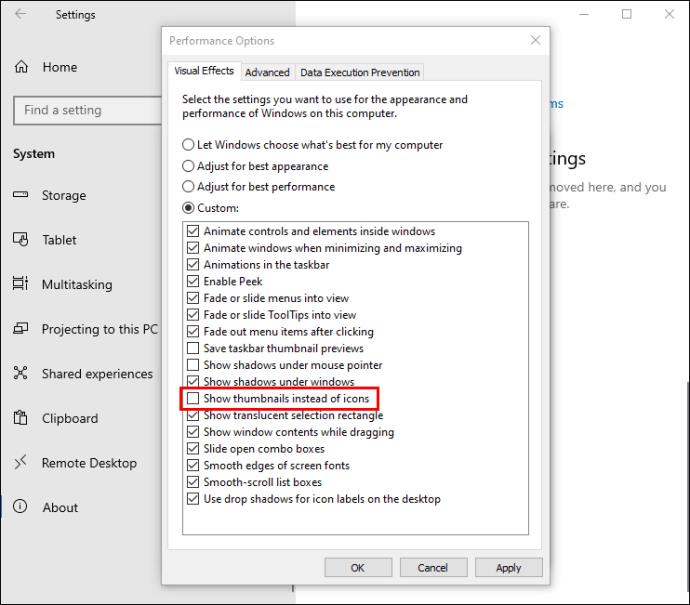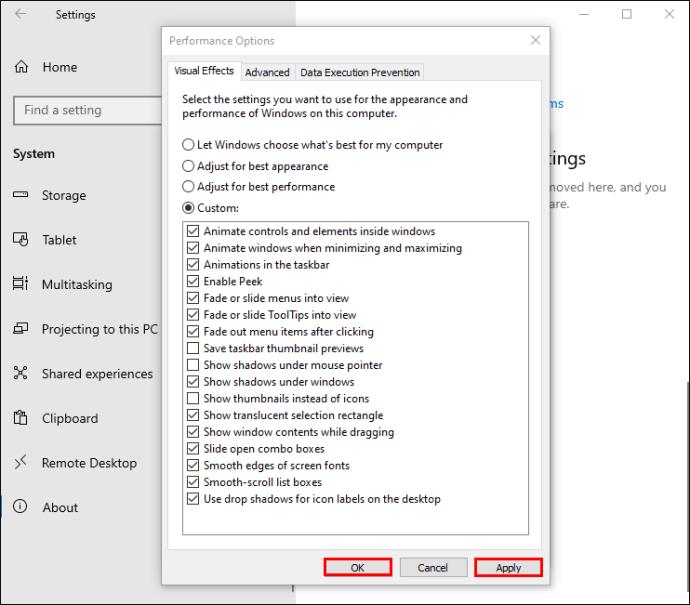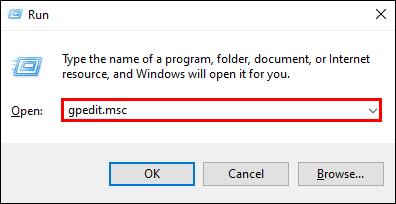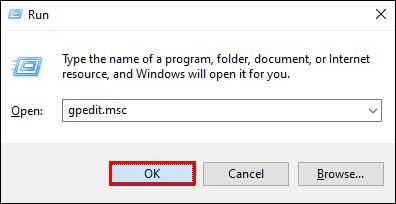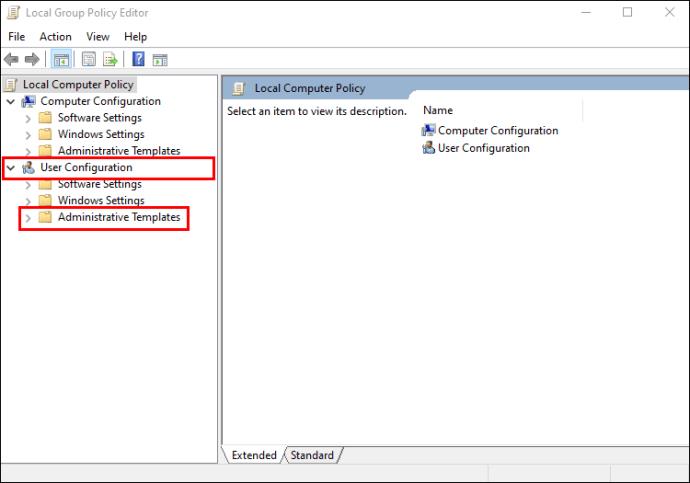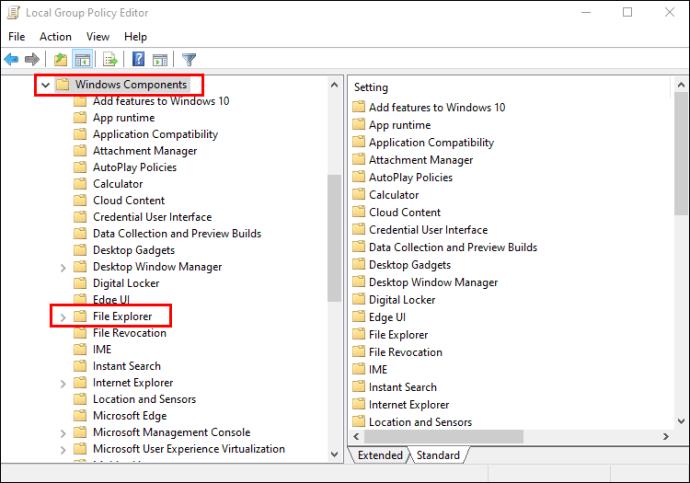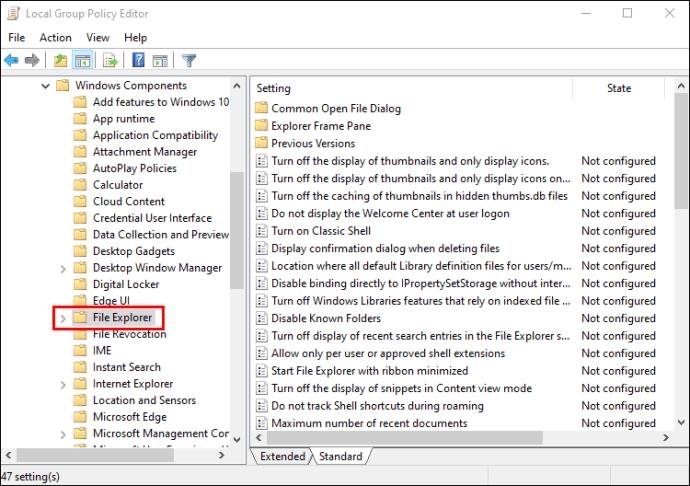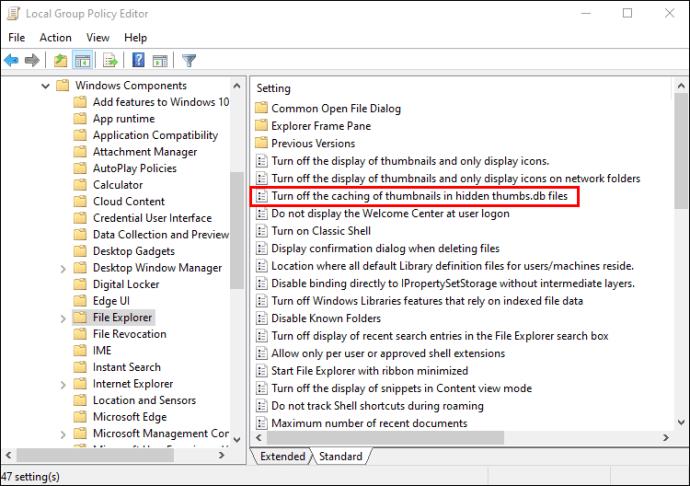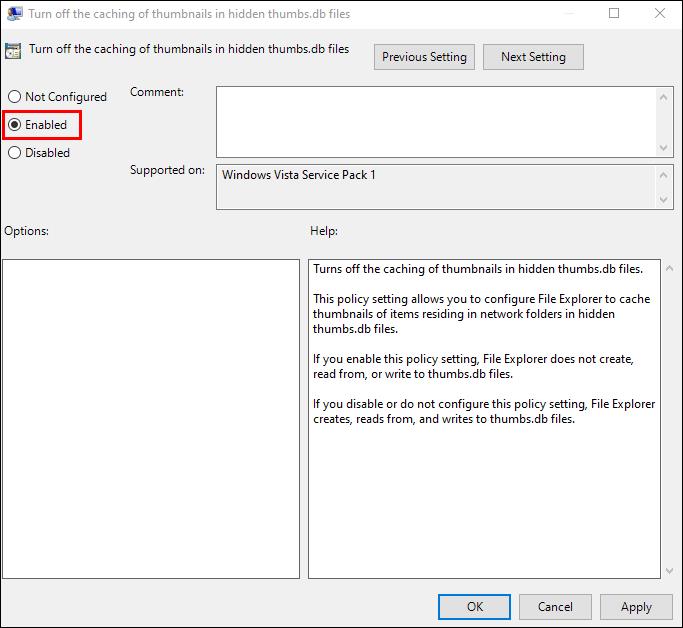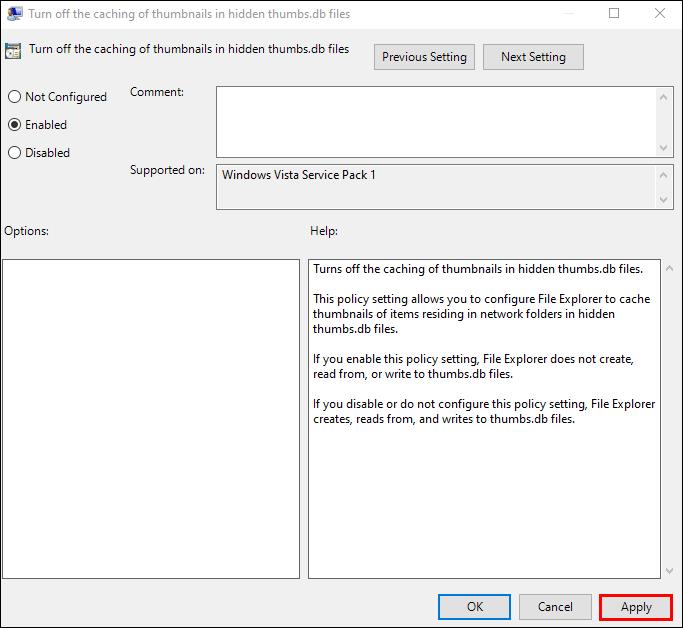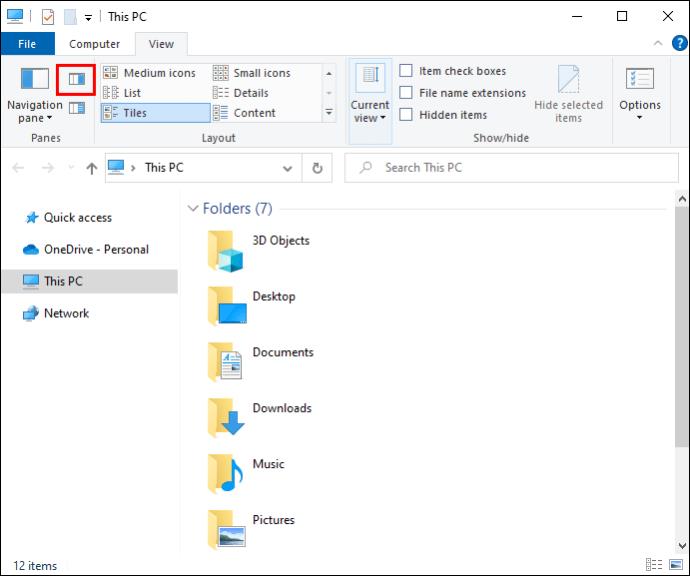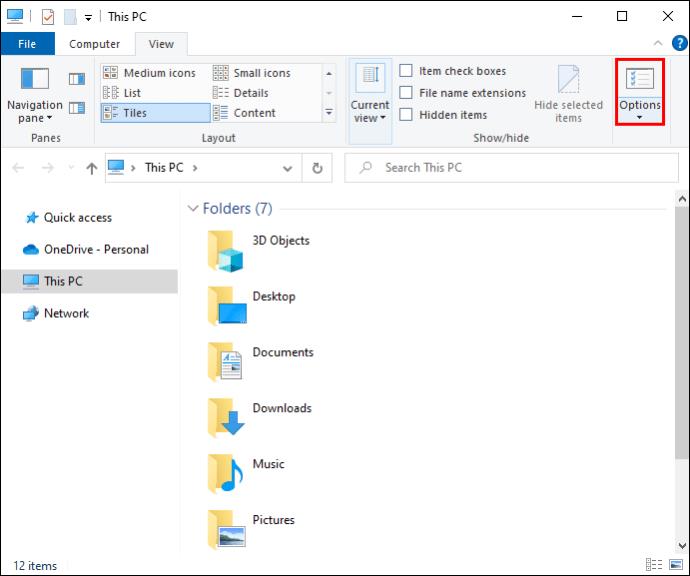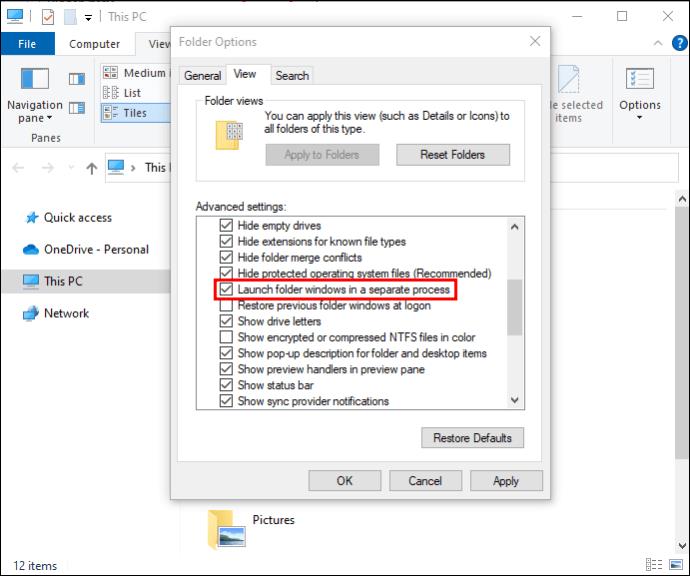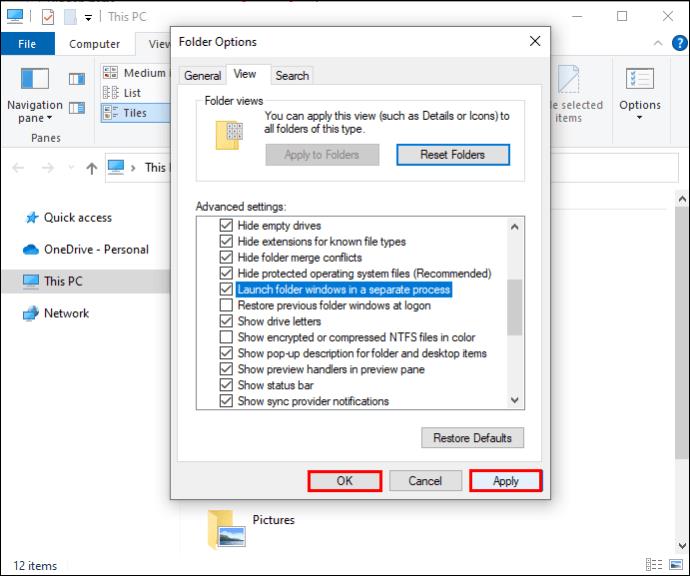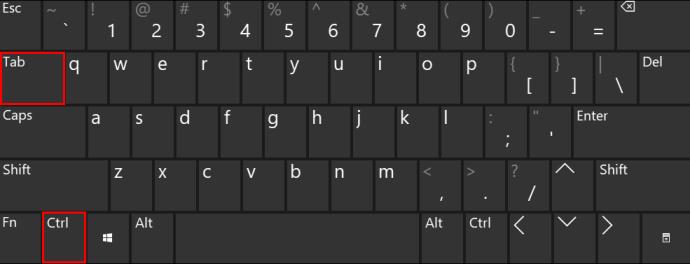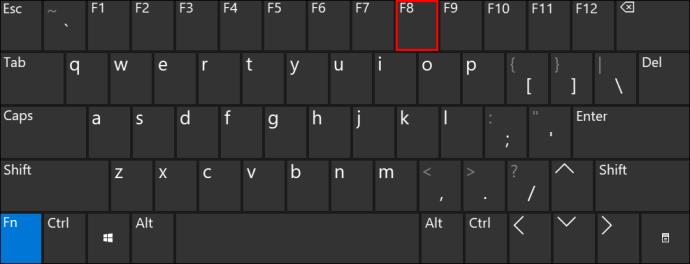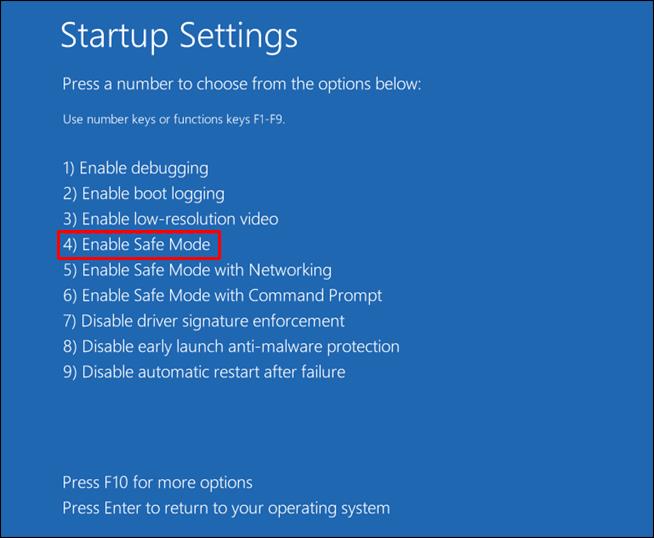किसी फ़ाइल का नाम बदलने, स्थानांतरित करने या हटाने का प्रयास करते समय आपको संभवतः "यह क्रिया पूर्ण नहीं की जा सकती क्योंकि फ़ाइल खुली है" त्रुटि संदेश का सामना करना पड़ा है। कंप्यूटर एक साथ बहुत सारे सॉफ्टवेयर को सपोर्ट करने के लिए बनाए गए हैं, लेकिन कभी-कभी ये प्रोग्राम हमें फाइलों में हेरफेर करने से रोकते हैं। सौभाग्य से, कई विधियाँ इस समस्या को हल करेंगी और आपको फ़ाइलों को आसानी से संशोधित करने की अनुमति देंगी।

यह जानने के लिए पढ़ना जारी रखें कि "यह क्रिया पूर्ण नहीं की जा सकती क्योंकि फ़ाइल खुली है" त्रुटि को बायपास कैसे करें।
यह क्रिया पूर्ण नहीं की जा सकती क्योंकि फ़ाइल Windows Explorer में खुली है
विंडोज फाइल एक्सप्लोरर आपके कंप्यूटर के सिस्टम की पृष्ठभूमि में काम करता है, और यह फाइल संशोधनों के रास्ते में आ सकता है।
फ़ाइल एक्सप्लोरर को पुनरारंभ करना इसे और अधिक कुशल बना देगा ताकि यह किसी फ़ाइल को हटाने या नाम बदलने के आपके प्रयासों में हस्तक्षेप न करे। ऐसा करने के लिए:
- स्टार्ट बटन पर नेविगेट करें और राइट-क्लिक करें।
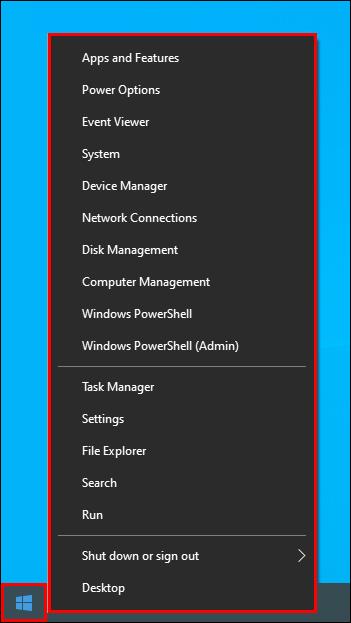
- कार्य प्रबंधक विकल्प का चयन करें ।
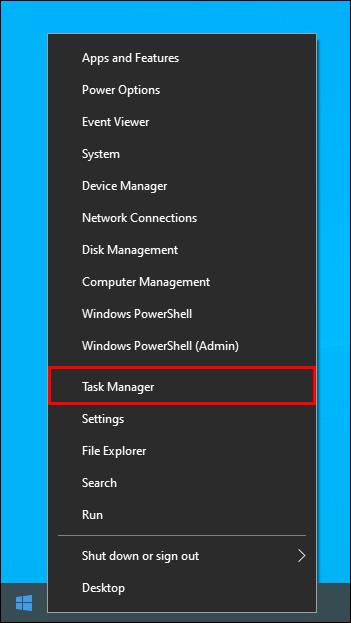
- प्रक्रिया दबाएं , सूची के नीचे तक स्क्रॉल करें और Windows Explorer पर टैप करें ।
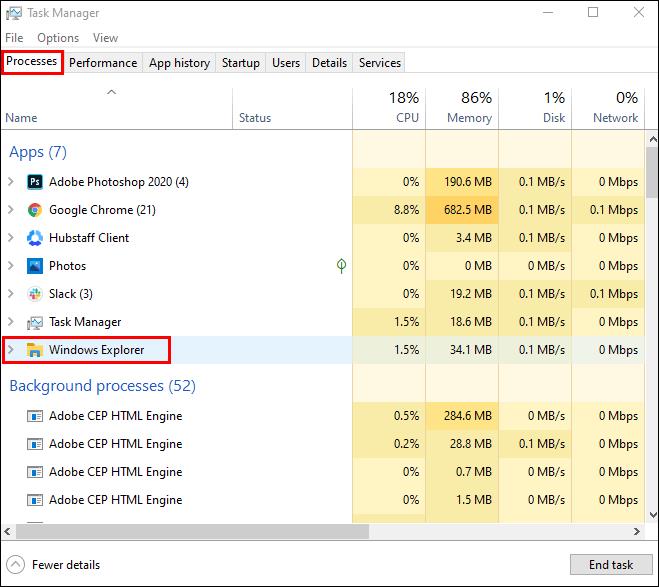
- पुनरारंभ करें चुनें ।
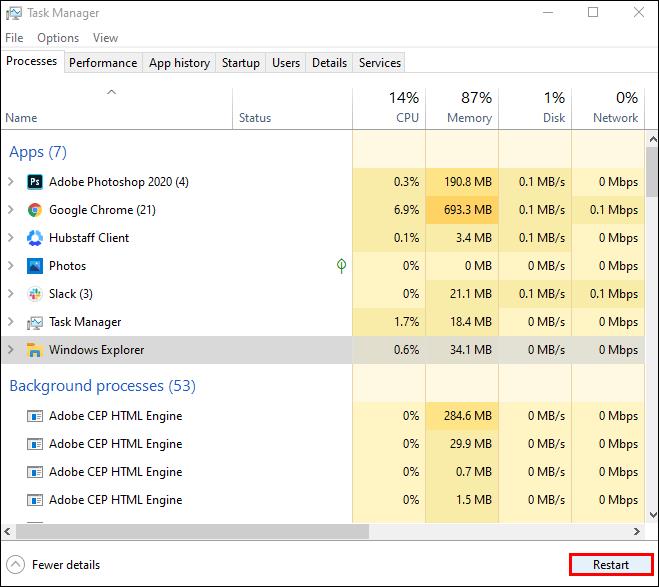
- फ़ाइल में फिर से हेरफेर करने का प्रयास करने से पहले लगभग एक मिनट तक प्रतीक्षा करें।
रीसायकल बिन को अव्यवस्थित करें
एक अव्यवस्थित रीसायकल बिन आपके फायर एक्सप्लोरर को भी ब्लॉक कर सकता है। इसे साफ़ करने और एक्सप्लोरर की कार्यप्रणाली में सुधार करने के लिए:
- अपने डेस्कटॉप पर रीसायकल बिन आइकन ढूंढें और राइट-क्लिक करें।
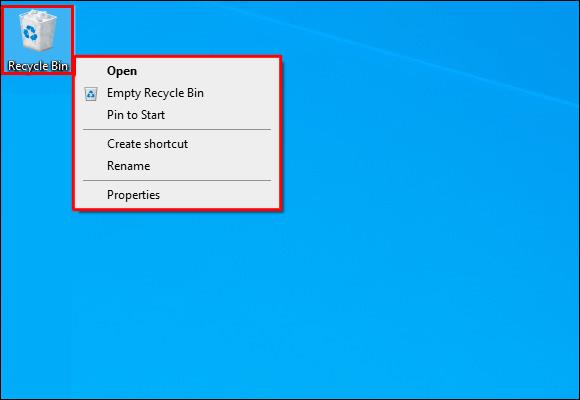
- खाली रीसायकल बिन विकल्प चुनें । कार्यक्रम आपसे निर्णय की पुष्टि करने के लिए कह सकता है।

जब आपने रीसायकल बिन को खाली कर दिया है, तो यह देखने के लिए अपनी फ़ाइल पर वापस लौटें कि क्या इस विधि से समस्या हल हो गई है।
पृष्ठभूमि प्रक्रियाओं को रोकें
फ़ाइल एक्सप्लोरर को अनुकूलित करने का दूसरा तरीका यह सुनिश्चित करना है कि सभी पृष्ठभूमि प्रक्रियाओं को समाप्त कर दिया गया है। ऐसा करने के लिए:
- इसके साथ ही Windows और R कुंजियों को दबाए रखें और पॉप-अप फ़ील्ड में resmon.exe दर्ज करें।
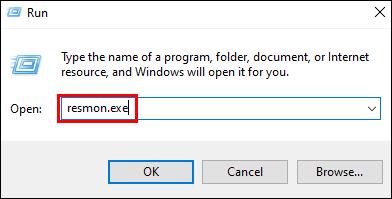
- यह क्रिया संसाधन मॉनिटर लॉन्च करेगी। सीपीयू सेक्शन ढूंढें और एसोसिएटेड हैंडल टैब खोलें ।
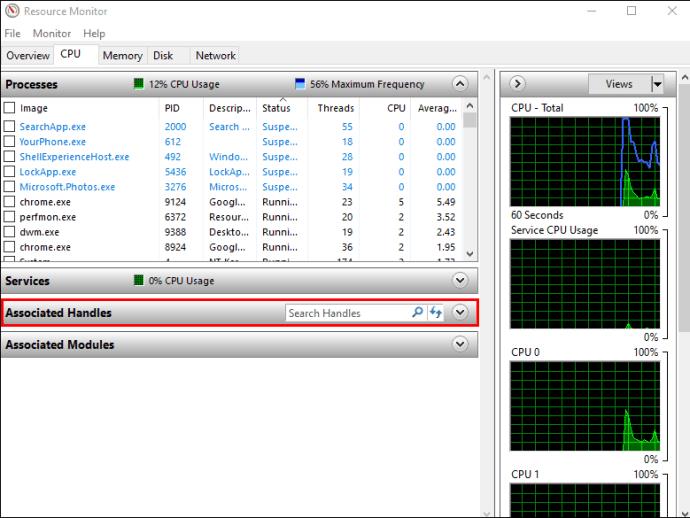
- अपनी फ़ाइल या फ़ोल्डर का नाम टाइप करें, और रिसोर्स मॉनिटर फ़ाइल से जुड़ी प्रक्रियाओं की पहचान करेगा।
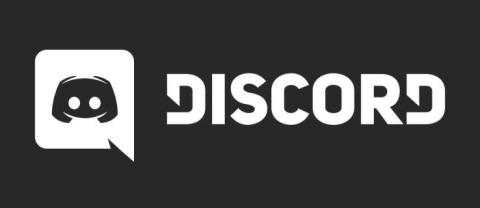
- जब मॉनिटर ने अपना विश्लेषण पूरा कर लिया है, तो पहचानी गई प्रक्रियाओं पर राइट-क्लिक करें और उन्हें समाप्त करने के लिए एंड प्रोसेस दबाएं।
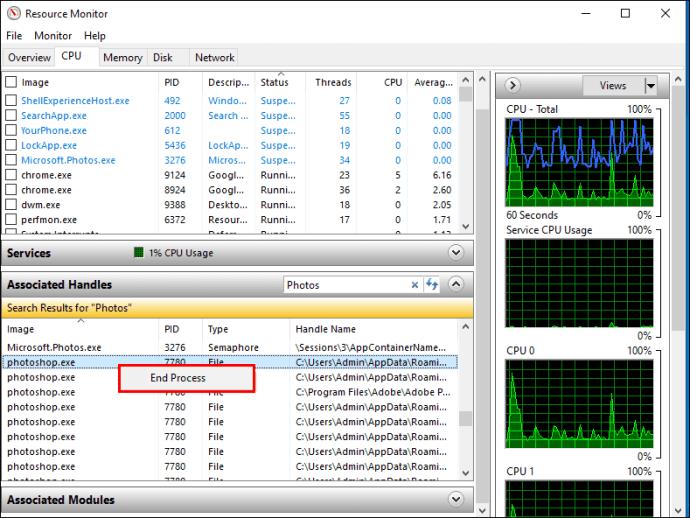
कार्रवाई करने के बाद, आपको फ़ाइल का नाम बदलने, स्थानांतरित करने, हटाने या संशोधित करने में कोई कठिनाई नहीं होनी चाहिए।
अपने थंबनेल साफ़ करें
थंबनेल में फ़ाइल डेटा भी होता है जिसे एक्सप्लोरर विभिन्न प्रक्रियाओं को चलाने के लिए उपयोग कर सकता है, जो आपको विशिष्ट फ़ाइल क्रियाओं को करने से रोकता है। अपने थंबनेल को अक्षम करने से वे प्रक्रियाएँ बंद हो जाएँगी।
डिस्क क्लीनअप के साथ ऐसा करने के लिए :
- फ़ाइल एक्सप्लोरर में इस पीसी का चयन करें ।
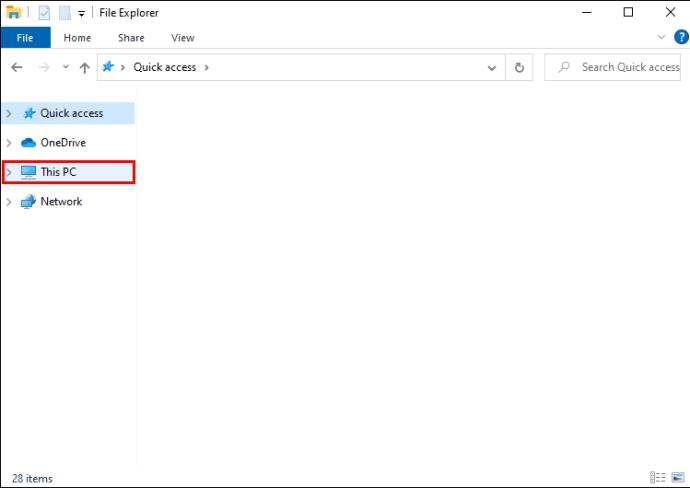
- अपनी प्राथमिक डिस्क पर राइट-क्लिक करें और गुण दबाएं ।
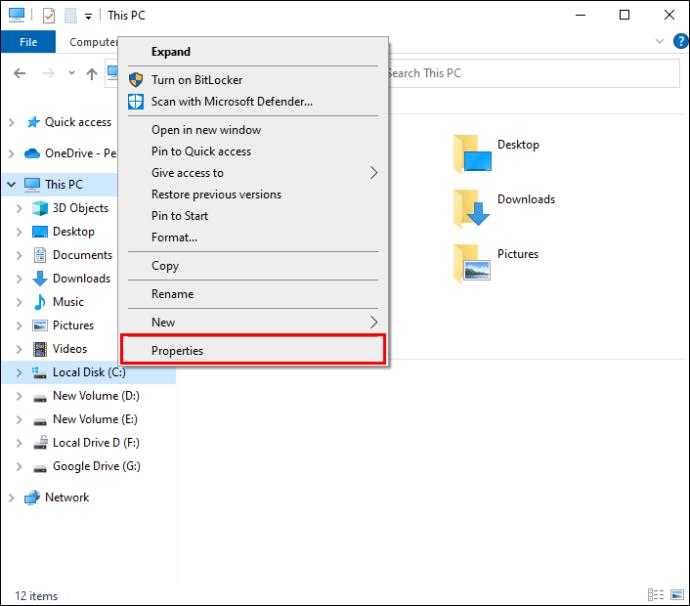
- डिस्क क्लीनअप पर टैप करें ।
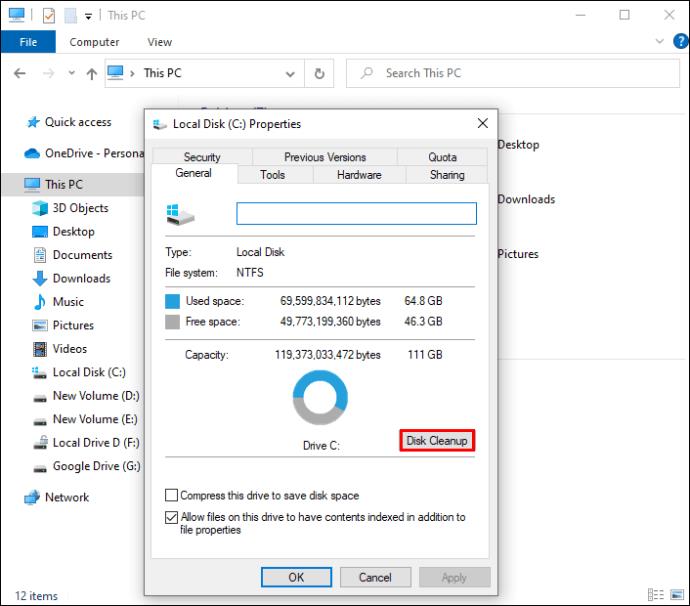
- थंबनेल विकल्प चुनें और ओके बटन पर क्लिक करें।
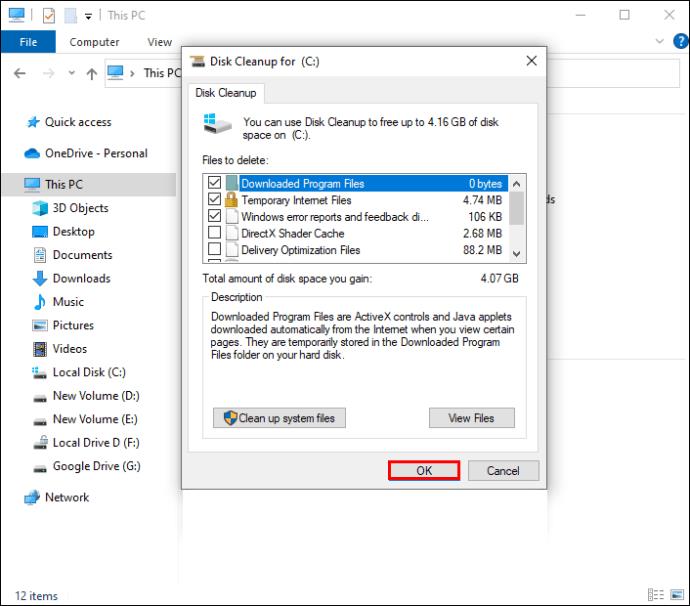
थंबनेल हटा दिए जाएंगे, जिससे आप अपनी फ़ाइलों को बिना किसी समस्या के बदल सकेंगे।
थंबनेल को हटाना कमांड प्रॉम्प्ट के साथ भी किया जा सकता है। यह ऐसे काम करता है:
- Windows खोज मेनू का उपयोग करके कमांड प्रॉम्प्ट खोजें ।

- राइट-क्लिक करें और व्यवस्थापक के रूप में चलाएँ टैप करें ।
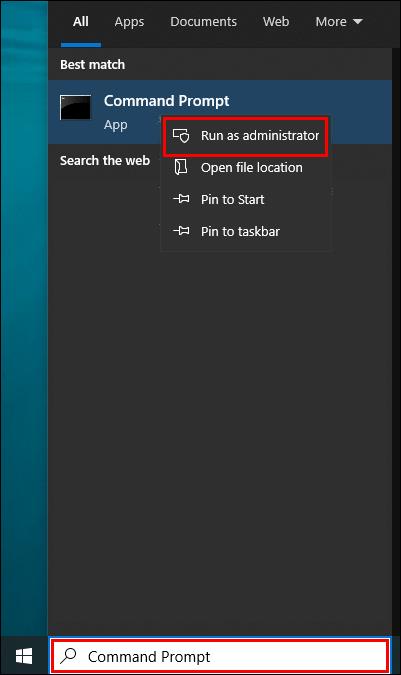
- जांचें कि मुख्य सिस्टम ड्राइव का चयन किया गया है। अगर ऐसा नहीं है, तो एंटर कुंजी टाइप करें
C:और दबाएं ।
del /ash /s thumbs.dbउपयुक्त फ़ील्ड में टाइप करें और एक बार फिर एंटर दबाएं।
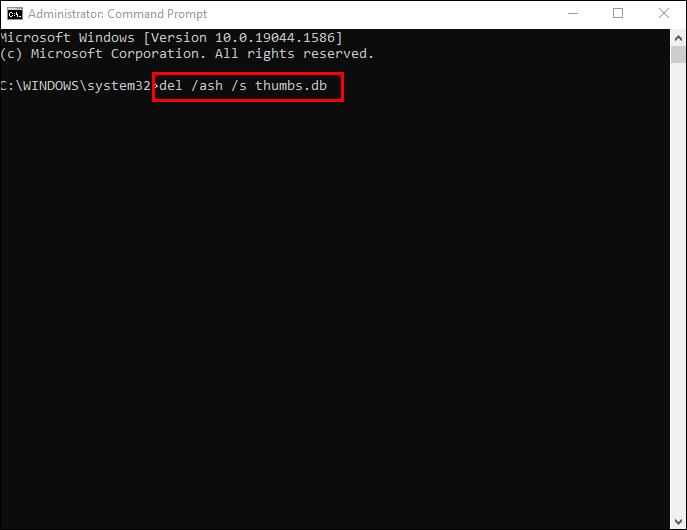
आपकी थंबनेल लाइब्रेरी साफ़ होने में कई मिनट लग सकते हैं. एक बार प्रक्रिया समाप्त हो जाने के बाद, यह सुनिश्चित करने के लिए कि समस्या का समाधान हो गया है, अपनी फ़ाइल में हेरफेर करने का प्रयास करें।
थंबनेल निर्माण ब्लॉक करें
अगर थंबनेल आपको अपनी फाइलों को संशोधित करने से रोक रहे हैं, तो हो सकता है कि आप अपने पीसी को नए थंबनेल बनाने से रोकना चाहें।
ऐसा करने के लिए, फ़ाइल एक्सप्लोरर का उपयोग करें :
- इस पीसी का चयन करें और प्रोग्राम के ऊपरी हिस्से में व्यू दबाएं।
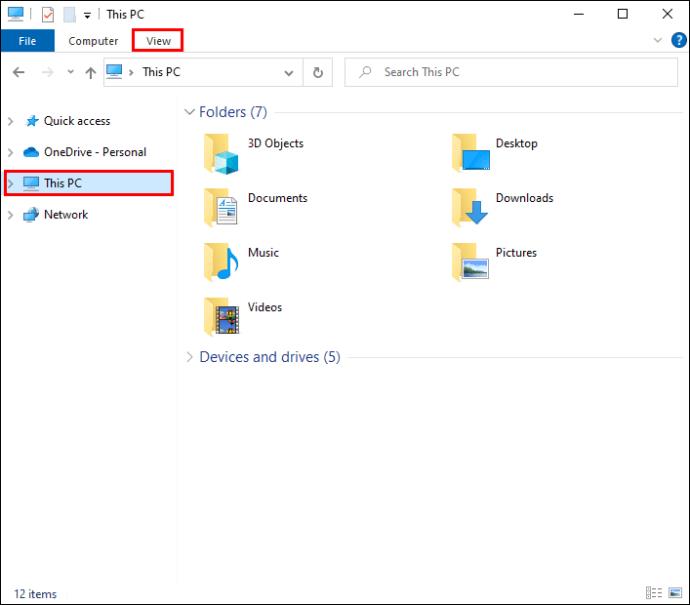
- पॉप-डाउन मेनू में विकल्प टैप करें ।

- व्यू पर क्लिक करें और विंडो के नीचे जाएं।
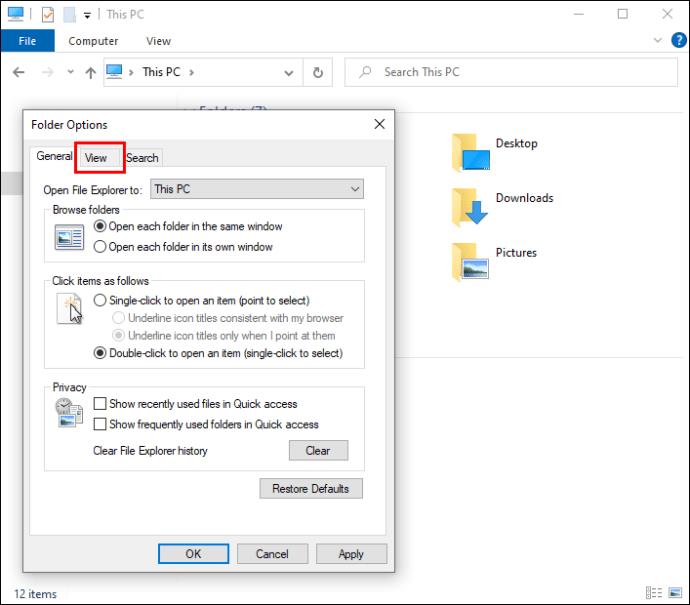
- फाइल्स एंड फोल्डर्स टैब में हमेशा आइकॉन दिखाएं, थंबनेल कभी न दबाएं ।
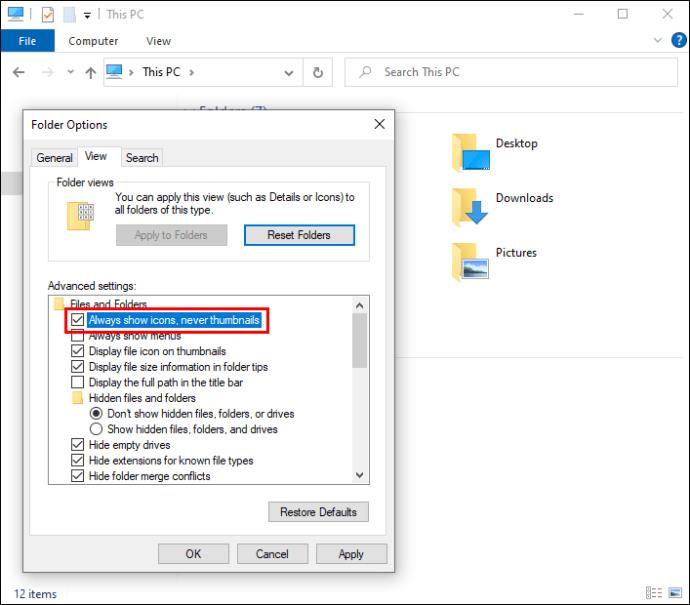
- हिट लागू करें और परिवर्तनों को रिकॉर्ड करने के लिए ओके बटन पर टैप करें।
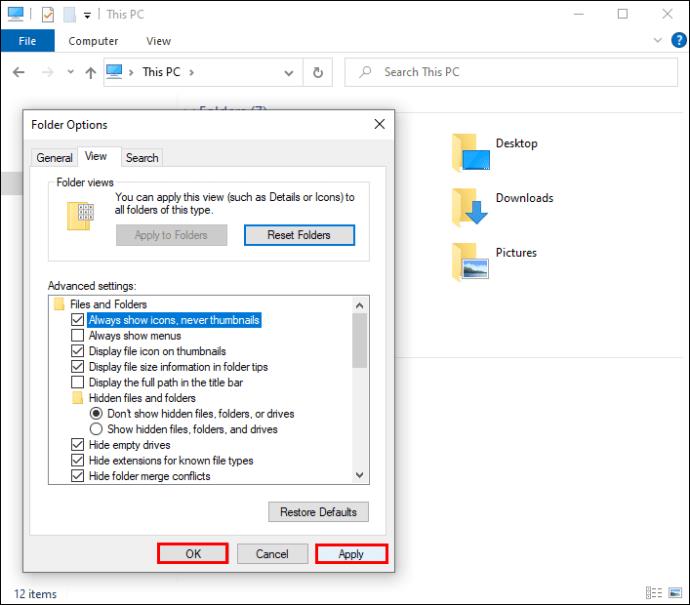
थंबनेल निर्माण को अक्षम करने के लिए आपके पीसी के "प्रदर्शन विकल्प" एक अन्य उपकरण हैं:
- इस पीसी को लॉन्च करें , अपने डिस्क के नीचे खाली जगह पर कर्सर रखें और राइट-क्लिक करें।
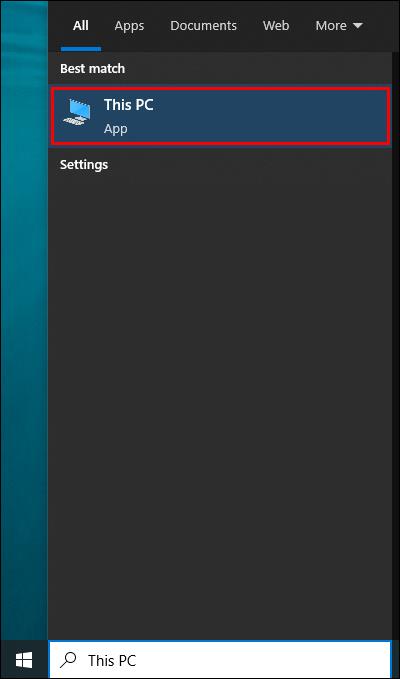
- गुण चुनें और उन्नत सिस्टम सेटिंग्स पर जाएं ।
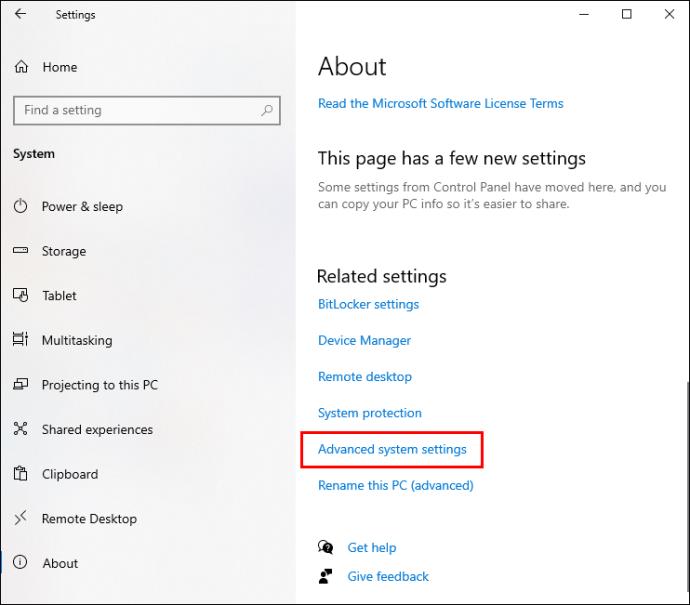
- उन्नत टैब में प्रदर्शन अनुभाग पर नेविगेट करें और सेटिंग टैप करें .
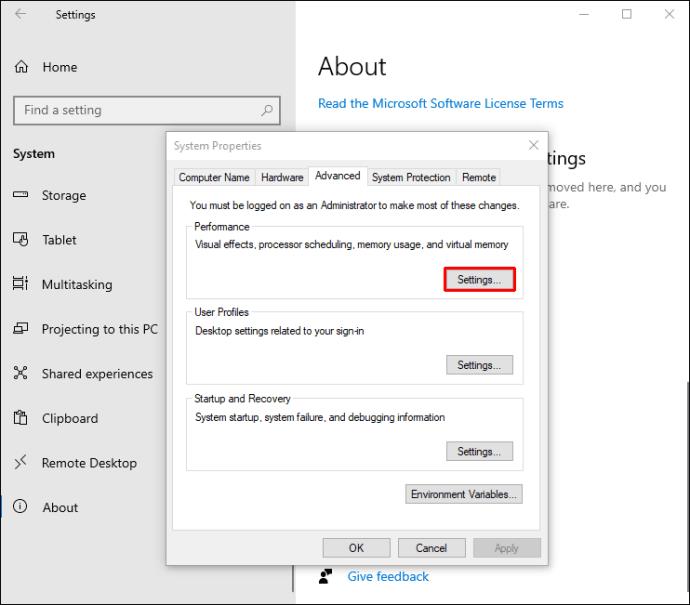
- आइकन विकल्प के बजाय शो थंबनेल से चेकमार्क हटाएं ।
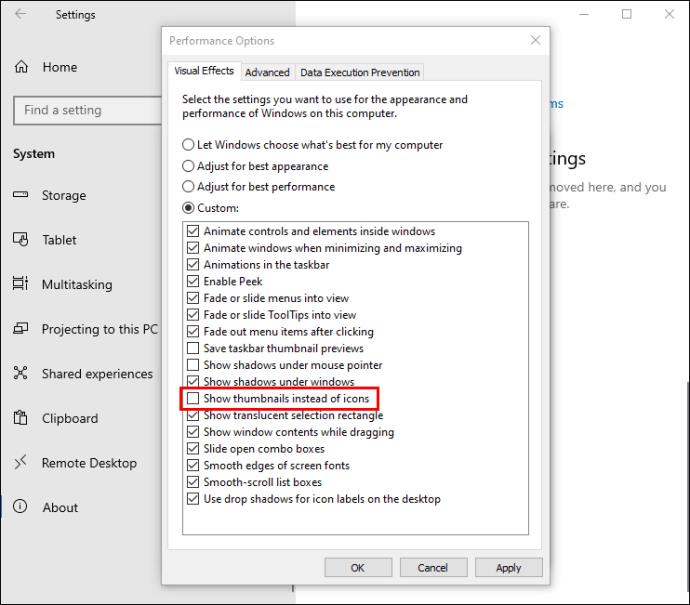
- लागू करें दबाएं और परिवर्तनों को पंजीकृत करने के लिए पीसी के लिए ठीक क्लिक करें।
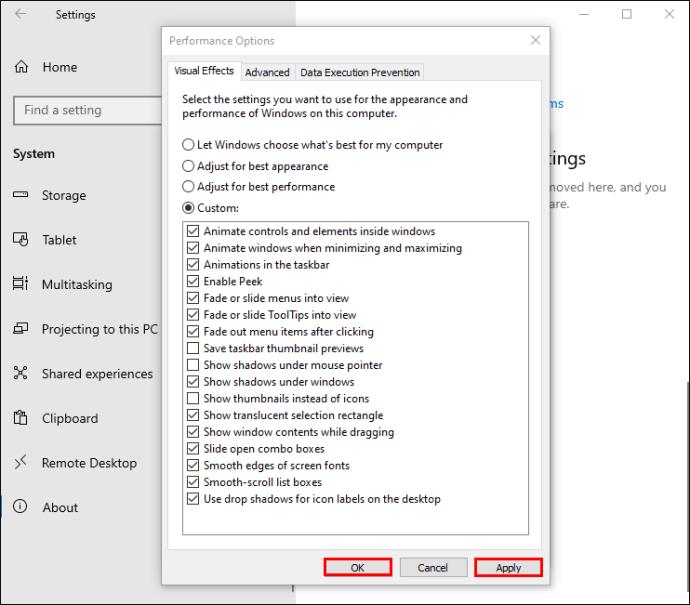
पीसी को आपकी फ़ाइलों के लिए थंबनेल बनाने से रोकने के लिए समूह नीति संपादक एक अतिरिक्त तरीका है । इसके प्रयेाग के लिए:
- इसके साथ ही विंडोज + आर कीज दबाएं और
gpedit.mscउपयुक्त क्षेत्र में प्रवेश करें।
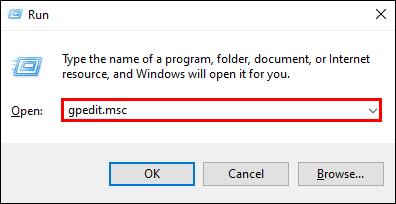
- ठीक टैप करें या दर्ज करें ।
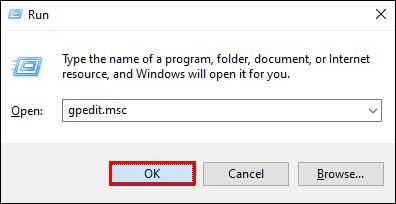
- उपयोगकर्ता प्रशासन खोजें और प्रशासनिक टेम्पलेट में जाएं ।
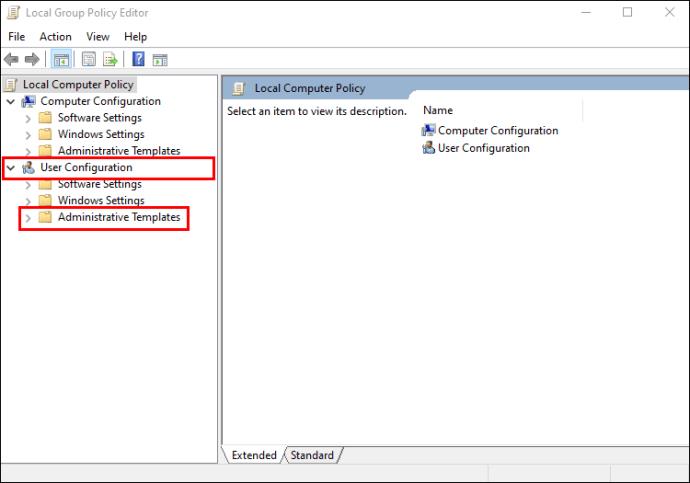
- विंडोज कंपोनेंट्स चुनें और फाइल एक्सप्लोरर चुनें ।
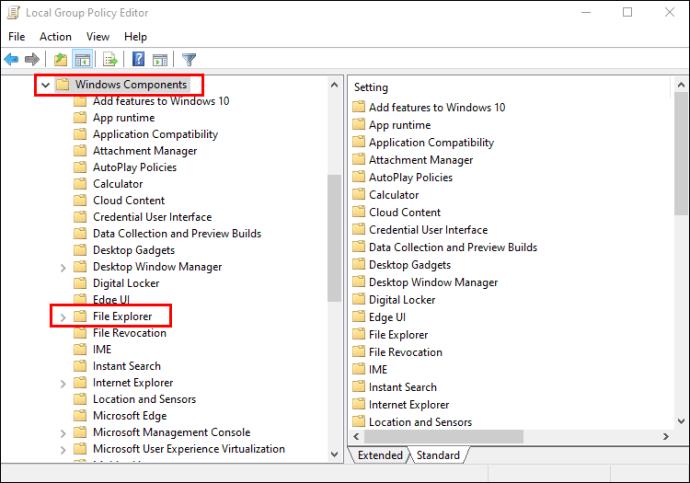
- उपलब्ध विकल्पों की सूची देखने के लिए फाइल एक्सप्लोरर दबाएं ।
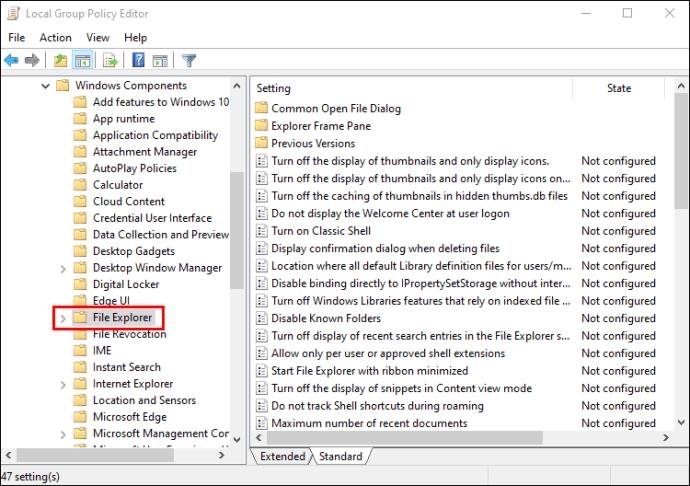
- छिपे हुए thumbs.db फ़ाइलों में थंबनेल की कैशिंग बंद करें विकल्प पर डबल-टैप करें ।
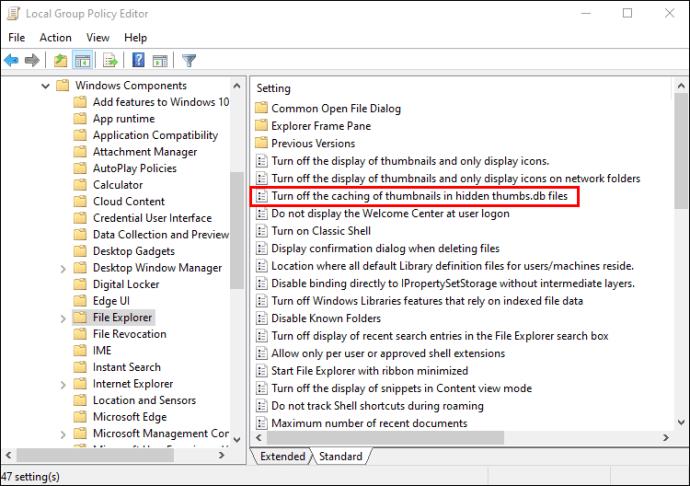
- इसकी सेटिंग को सक्षम में बदलें ।
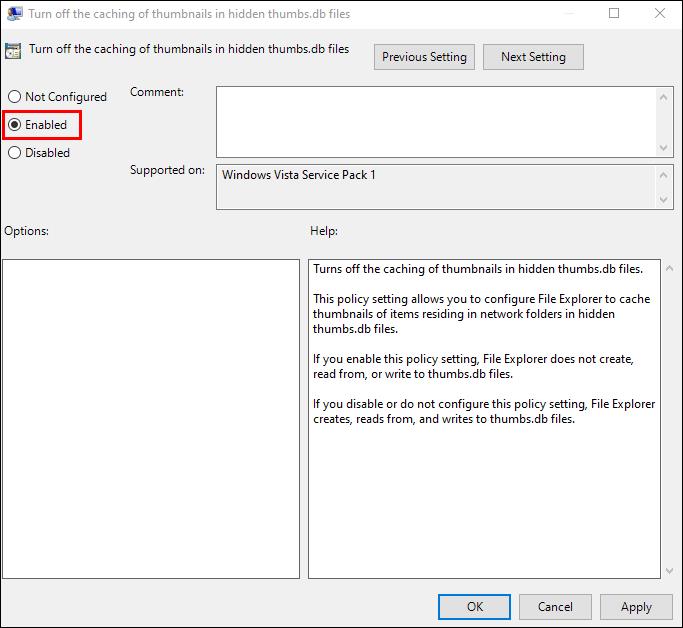
- लागू करें पर क्लिक करें और ठीक दबाएं । पीसी अब परिवर्तनों को लागू करेगा।
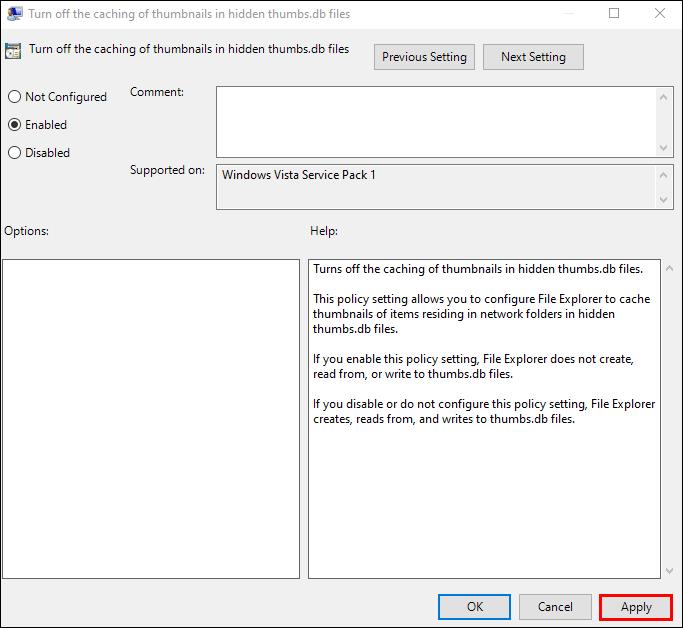
पैनल मोड बंद करें
अपने पीसी के पैनल मोड को अक्षम करने से फाइल एक्सप्लोरर हस्तक्षेप भी हल हो सकता है। ऐसा करने के लिए:
- इस पीसी को लॉन्च करें और स्क्रीन के शीर्ष पर देखें टैप करें।

- पैनल मोड को बंद करने के लिए पूर्वावलोकन फलक पर क्लिक करें । यदि सक्षम है, तो विकल्प नीले रंग का होगा।
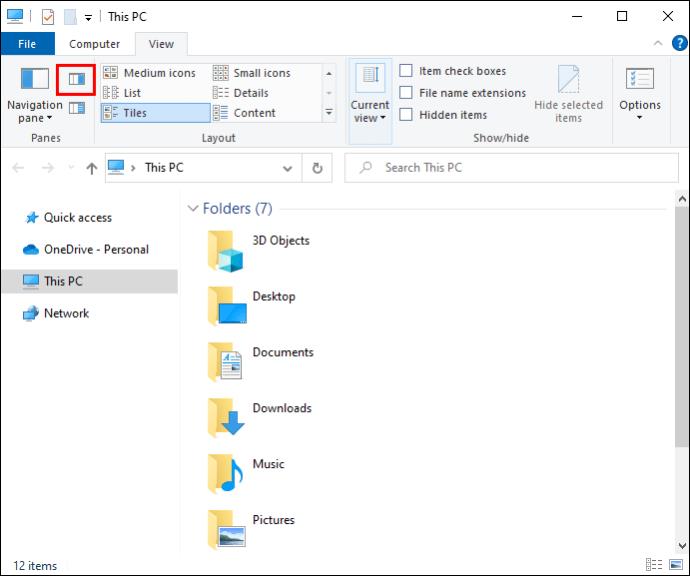
अपनी फ़ाइल या फ़ोल्डर पर लौटें और जांचें कि क्या इस क्रिया ने फ़ाइल संशोधन सक्षम किया है।
फ़ाइलों को विभिन्न प्रक्रियाओं के रूप में पढ़ने के लिए फ़ाइल एक्सप्लोरर को सक्षम करें
फ़ाइल एक्सप्लोरर सभी खुली हुई फाइलों को एक प्रक्रिया के रूप में पंजीकृत करता है जो प्रोग्राम को अधिभारित कर सकता है और कभी-कभी त्रुटियों में परिणाम कर सकता है। हालाँकि, प्रत्येक फ़ाइल को एक अलग प्रक्रिया के रूप में पढ़ने के लिए एक्सप्लोरर को सक्षम करने से समस्या दूर हो जाएगी। कदम इस प्रकार हैं:
- इस पीसी का चयन करें और देखें पर क्लिक करें ।

- ड्रॉप-डाउन बार से विकल्प चुनें ।
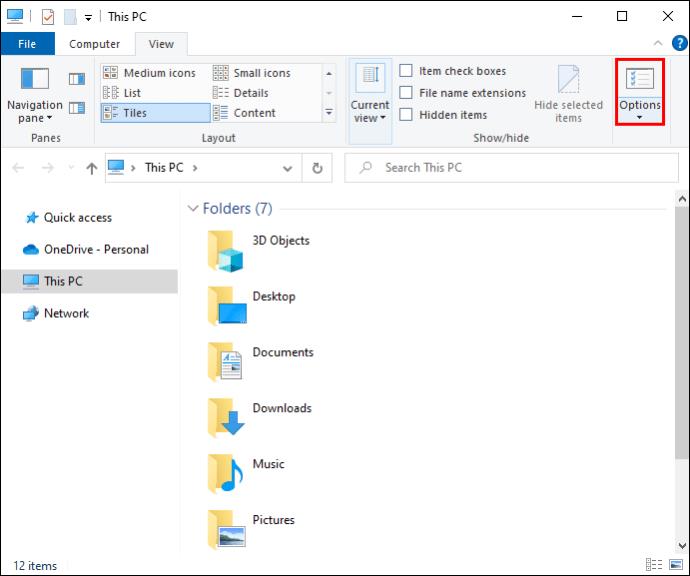
- नई विंडो में व्यू दबाएं और अलग प्रक्रिया में फोल्डर विंडो लॉन्च करें पर टैप करें ।
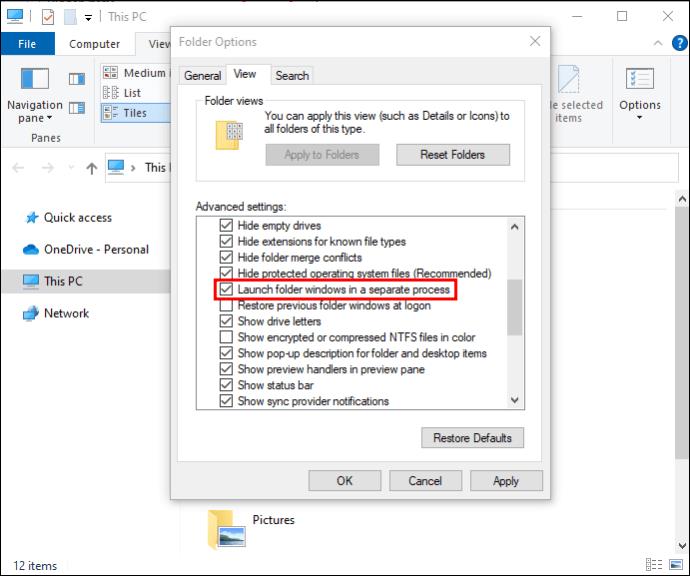
- समायोजन चालू करने के लिए लागू करें पर क्लिक करें और ठीक बटन दबाएं ।
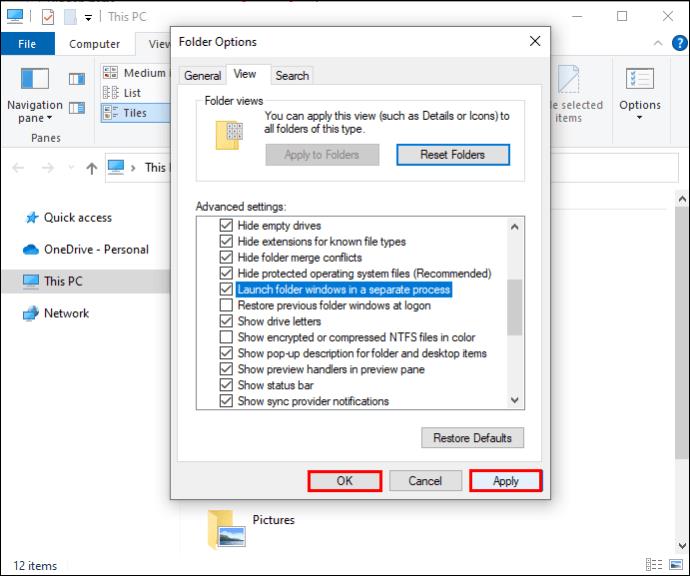
यह क्रिया पूर्ण नहीं की जा सकती क्योंकि फ़ाइल Google Chrome में खुली हुई है
आपका इंटरनेट ब्राउज़र आपको कुछ फ़ाइलों में हेरफेर करने से भी रोक सकता है। यदि आप Google क्रोम का उपयोग कर रहे हैं, तो अपेक्षाकृत सरल समाधान है। समस्या का समाधान करने के लिए:
- Google क्रोम से बाहर निकलें और अपने पीसी को पुनरारंभ करें।

- अपना ब्राउज़र खोलें और CTRL + Tab कुंजियों को एक साथ दबाएं। कार्रवाई जांच करेगी कि फ़ाइल अभी भी खोली गई है या नहीं।
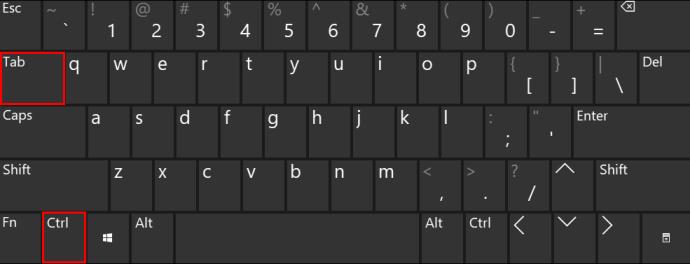
- यदि फ़ाइल एक नई अलग विंडो में खुली है, तो इसे बंद करें और पीसी को फिर से चालू करें।
- सिस्टम चालू होने के बाद, यह देखने के लिए कि क्या एक ही फ़ाइल की कई प्रतियाँ हैं, अपनी फ़ाइलों को देखें। उनके नाम के बाद (1) या (2) जैसे संख्यात्मक चिह्न होते हैं।
- यदि ऐसी प्रतियाँ मौजूद हैं, तो उन्हें चुनें और हटाएँ।
- पीसी को एक बार फिर से चालू करें और फ़ाइल को संशोधित करने का प्रयास करें।

फ़ाइल की कॉपी खोलना कभी-कभी आपको मूल फ़ाइल को बदलने से रोक सकता है। डुप्लिकेट फ़ाइलों को हटाने से आपको फ़ाइलों को सुचारू रूप से स्थानांतरित करने या हटाने की अनुमति मिलनी चाहिए।
विंडोज सॉफ्टवेयर सूट के हिस्से के रूप में, माइक्रोसॉफ्ट आउटलुक फाइलों और ईमेल को शेष, स्थानांतरित या हटाने के रास्ते में आ सकता है। त्रुटि को बायपास करने के लिए:
यह क्रिया पूर्ण नहीं की जा सकती क्योंकि फ़ाइल Microsoft Outlook में खुली है
- Microsoft आउटलुक फ़ाइल का चयन करें।
- फ़ाइल के नाम पर क्लिक करें और हटाएं विकल्प चुनें। फाइल खुली रहेगी।
- जब त्रुटि संदेश दिखाई दे, तो उसे बंद न करें।
- फ़ाइल विंडो बंद करें और संदेश बॉक्स पर वापस लौटें।
- पुनः प्रयास करें बटन दबाएं ।
इस पद्धति से आपको एक आउटलुक फ़ाइल या ईमेल को सफलतापूर्वक हटाने की अनुमति मिलनी चाहिए।
यदि आप पुराने विंडोज ऑपरेटिंग सिस्टम का उपयोग कर रहे हैं, तो नवीनतम संस्करण पर स्विच करने से आउटलुक का प्रदर्शन अनुकूलित हो जाएगा। आउटलुक ग्लिट्स OS समस्याओं से संबंधित हो सकते हैं, इसलिए एक बेहतर संस्करण सभी Microsoft प्रोग्रामों को अधिक कुशलता से चलाएगा।
यह क्रिया पूर्ण नहीं की जा सकती क्योंकि फ़ाइल डिस्कॉर्ड में खुली हुई है
यह त्रुटि आपको स्थानीय DataApp फ़ोल्डर में डिस्कॉर्ड फ़ोल्डर को हटाने से रोक सकती है। लेकिन कंप्यूटर को सेफ मोड में चालू करने से सॉफ्टवेयर हस्तक्षेप कम हो जाएगा, इसलिए आपको बिना किसी जटिलता के कार्रवाई पूरी करने में सक्षम होना चाहिए। ऐसा करने के लिए:
- पीसी को रीस्टार्ट करें।

- पीसी के पुनरारंभ होने पर विंडोज लोगो दिखाई देने से पहले F8 कुंजी दबाए रखें ।
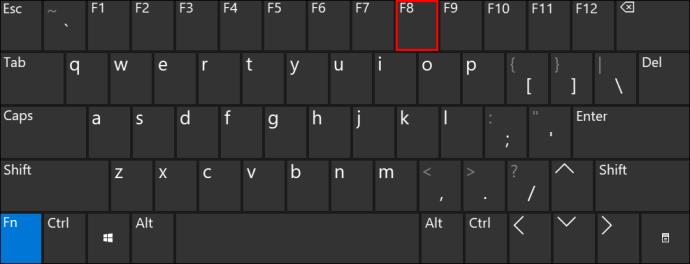
- यदि आप कई ऑपरेटिंग सिस्टम का उपयोग कर रहे हैं, तो उसे चुनें जिसे आप सुरक्षित मोड में चलाना चाहते हैं और F8 दबाएं ।
- उन्नत बूट विकल्प विंडो में , वह सुरक्षित मोड विकल्प चुनें जिसमें आप काम करना चाहते हैं, फिर एंटर दबाएं।
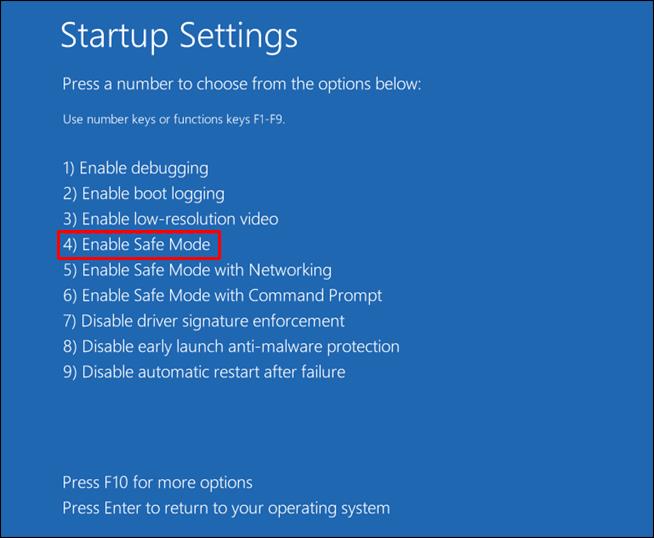
- व्यवस्थापक खाते से लॉग इन करें।
एक बार जब आप अपनी फ़ाइलों को सफलतापूर्वक समायोजित कर लेते हैं, तो पीसी को उसकी नियमित सेटिंग्स पर वापस स्विच करना याद रखें।
हर क्रिया को पूरा करें
"यह क्रिया पूर्ण नहीं की जा सकती क्योंकि फ़ाइल किसी अन्य प्रोग्राम में खुली है" संदेश निराशाजनक है और उपयोगकर्ताओं को उनकी फ़ाइलों को पूरी तरह से नियंत्रित करने से रोक सकता है। हालाँकि, आप इस आलेख में बताए गए तरीकों में से किसी एक पर भरोसा करके इस समस्या को जल्दी से हल कर सकते हैं।
आपने पिछली बार इस त्रुटि का सामना कब किया था? किस तरीके से आपको इसे दूर करने में मदद मिली? चलो हम नीचे टिप्पणी अनुभाग में पता करते हैं।